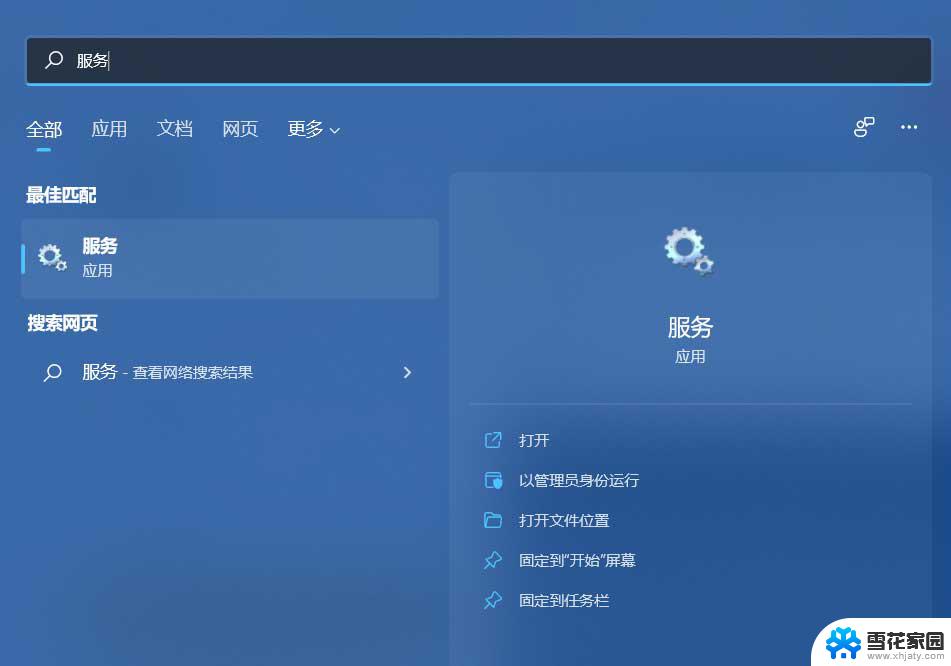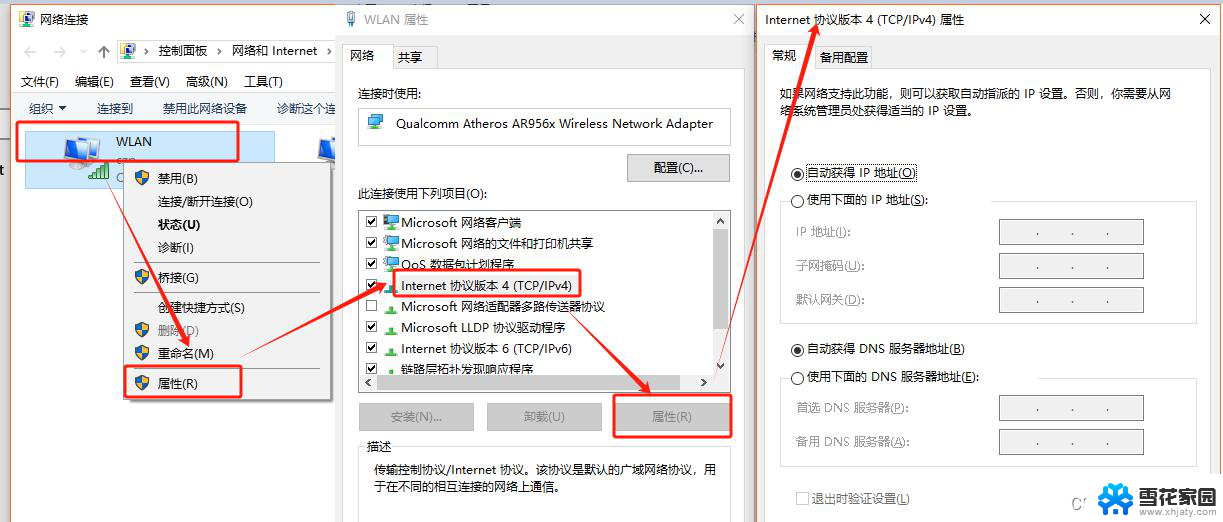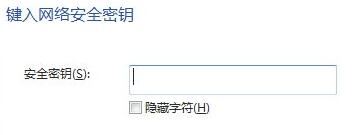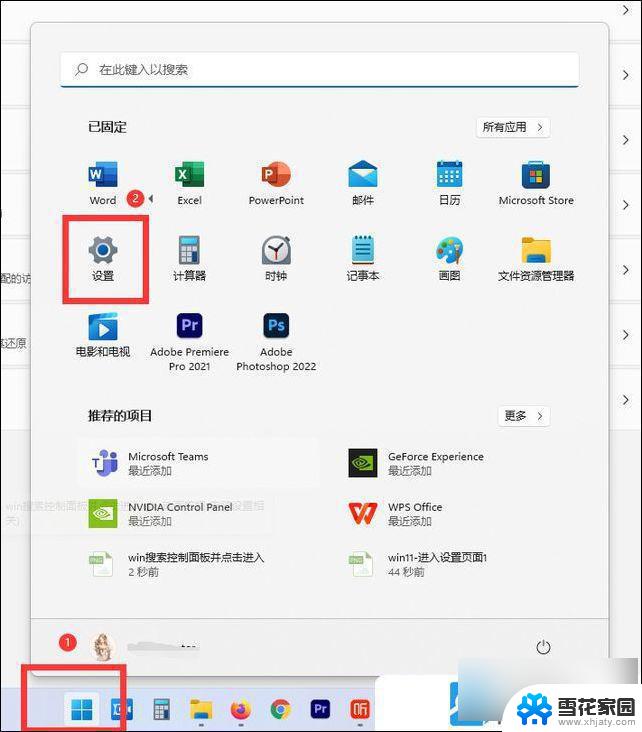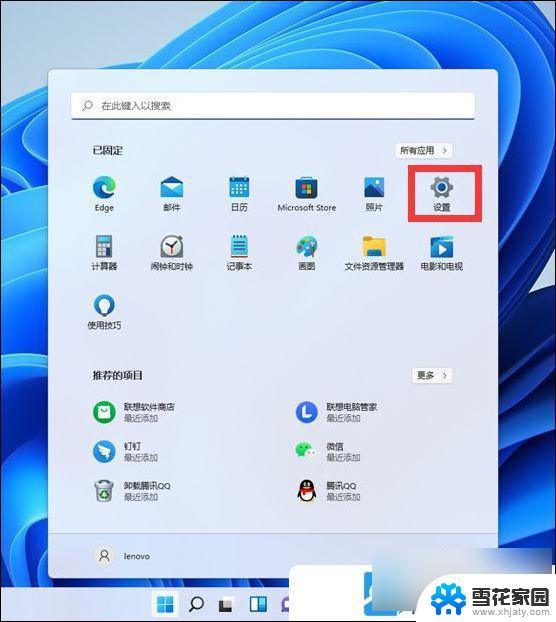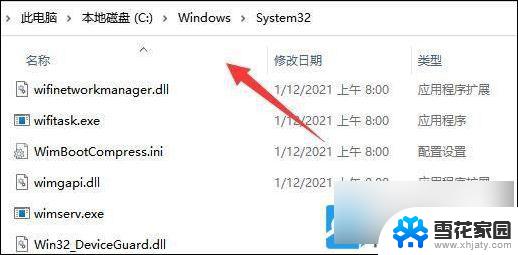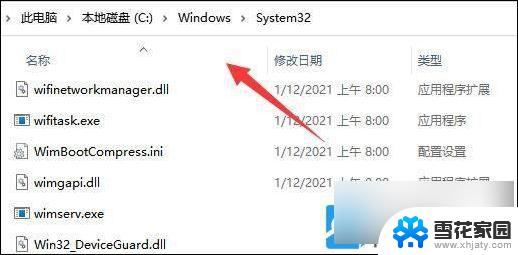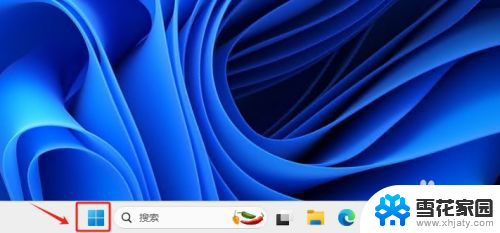win11电脑连上wifi无internet访问 Win11连接WiFi但无internet如何解决
win11电脑连上wifi无internet访问,在现代社会互联网已经成为人们生活中不可或缺的一部分,有时候我们可能会遇到一些令人困扰的问题,比如在使用Win11电脑时,虽然成功连接上了WiFi,却无法访问互联网。这种情况让人感到非常苦恼,因为没有网络连接,我们无法完成许多重要的工作,也无法享受到互联网带来的便利。当我们遇到Win11电脑连接WiFi但无法访问互联网的问题时,应该如何解决呢?下面将为大家介绍一些解决方法。
1、按 Win + S 组合键,或点击底部任务栏开始旁的搜索图标。在打开的Windows 搜索窗口,搜索框输入服务,然后点击打开系统给出的最佳匹配服务应用;
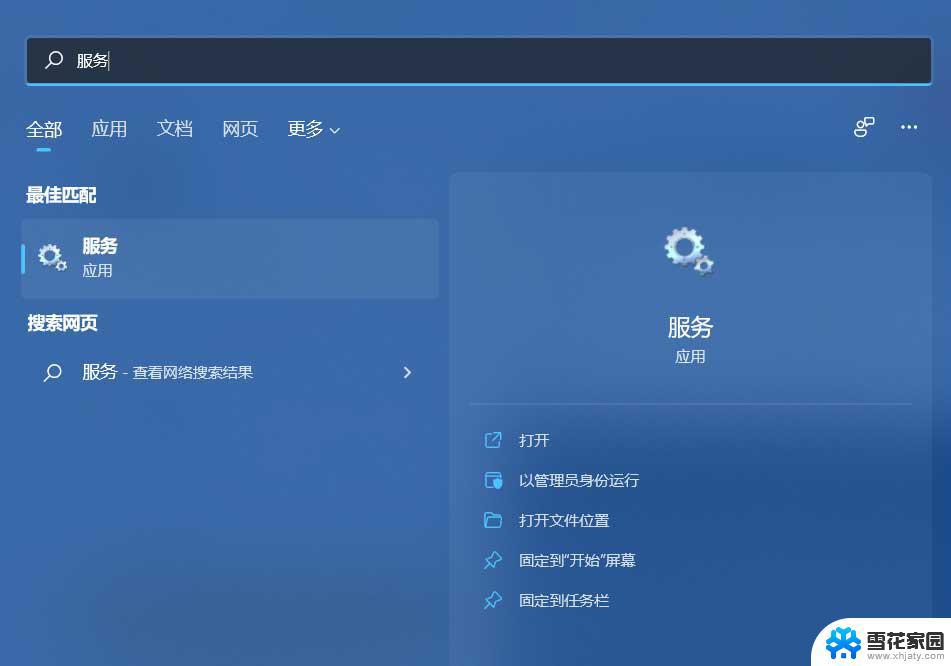
2、服务窗口,找到并双击打开 WLAN AutoConfig ,如果此服务没有启动,需要启动。
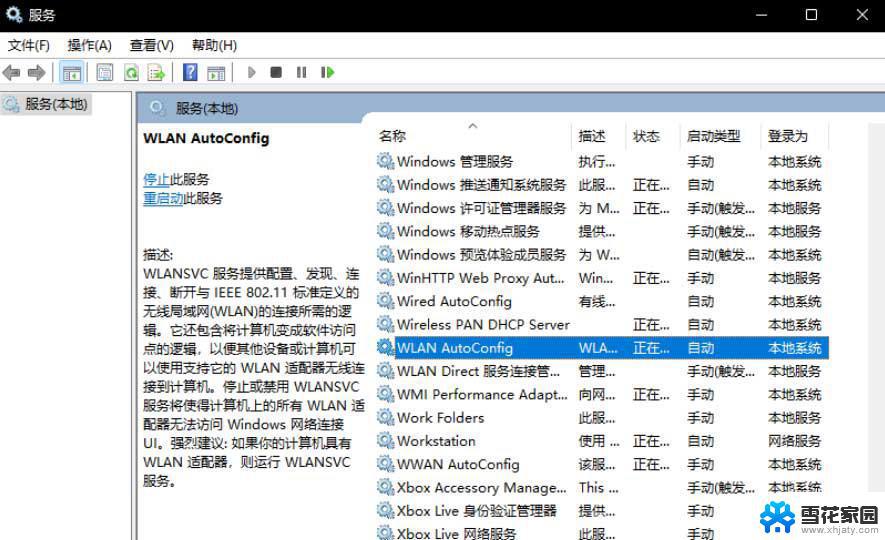
方法二
1、首先,按 Win 键,或点击任务栏上的开始图标,然后点击所有应用下的设置(Win+i);
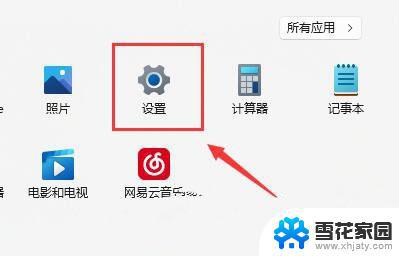
2、设置窗口,找到并点击疑难解答(建议的疑难解答、首选项和历史记录);
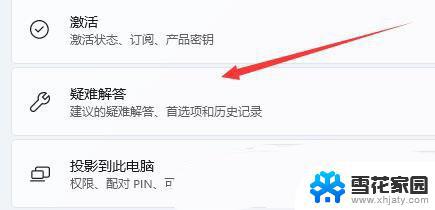
3、选项下,点击其他疑难解答;
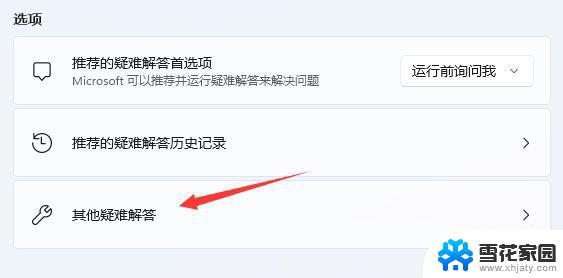
4、最常用下,点击Internet 连接右侧的运行;
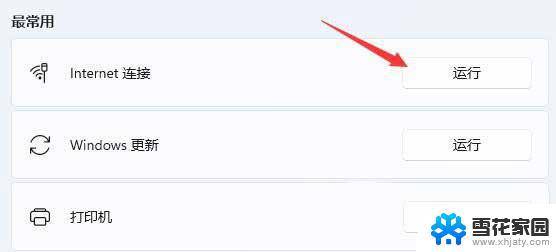
5、Internet 连接窗口,系统会自动帮助你解决Win11连接wifi显示无internet问题。
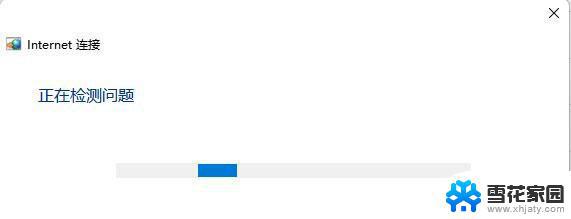
方法三
1、按 Win 键,或点击开始图标,在打开的已列出来的应用中,点击设置;

2、设置窗口,左侧点击网络 & Internet,右侧点击高级网络设置(查看所有网络适配器,网络重置);
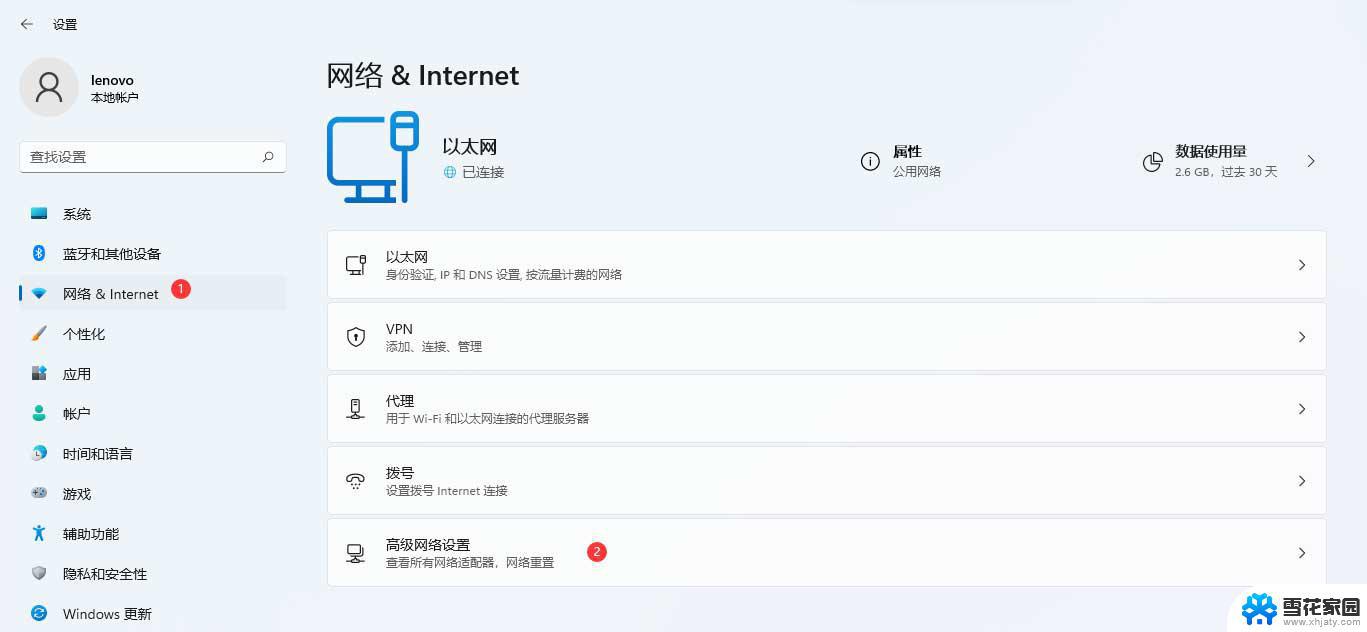
3、更多设置下,点击网络重置(将所有网络适配器重置为出厂设置);
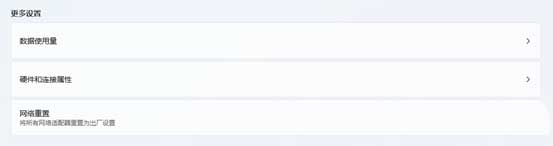
4、网络重置,会有段说明:这将删除所有网络适配器然后重新安装它们,并将其他网络组建设回为原始设置。确定没问题后,再点击立即重置即可;
5、点击后,系统会弹出确实要重置网络设置吗?提示界面,点击是,会删除当前电脑中所有网络设备的驱动,然后重新安装;
以上就是关于Win11电脑连上WiFi无法访问Internet的全部内容,如果您遇到相同的情况,可以按照本文提供的方法进行解决。